
İçindekiler:
- Adım 1: Malzemeler
- Adım 2: Düğmeleri Ayarlama
- Adım 3: RGB LED'i Ayarlama
- Adım 4: LED'lerin Ayarlanması
- Adım 5: Motorları Ayarlama
- 6. Adım: Kod
- 7. Adım: Kilit Mekanizmasını Oluşturun
- 8. Adım: Kasa Oluşturun ve Breadboard'u Kurun
- 9. Adım: Tuş Takımı Oluşturun
- Adım 10: Tuş Takımını Kurun
- Adım 11: Kilit Mekanizmasını Kurun
- Adım 12: BİTMİŞTİR
- Yazar John Day [email protected].
- Public 2024-01-30 13:17.
- Son düzenleme 2025-01-23 15:13.

Raspberry pi'nizi tam işlevli bir kasaya nasıl dönüştüreceğinizi öğrenmek ister misiniz? Ardından, nasıl yapılacağını öğrenmek için bu 12 adım talimatını izleyin. Kasa, tam işlevli bir tuş takımına ve bir kilitleme sistemine sahip olacak, böylece eşyalarınızı güvende tutabilirsiniz.
Adım 1: Malzemeler
Başlamadan önce gerekli malzemeleri toplamanız gerekir. İhtiyacın olacak:
- Düğmeler x9
- RGB Led x1
- Yeşil LED x3
- DC Motorlar x2
- L292D H-köprü x1
- 330Ω direnç x4
- Breadboard x2
- T-ayakkabıcı x1
- Aynı boyutta dişliler x2
- Jumperwire'ın çeşitleri
- Tutkal Tabancası ve Tutkal çubukları
- Makas
- Küçük el testeresi
- Ayakkabı kutusu/karton kutu x1
- Ahşap Dübel x2
- Birden fazla karton parçası
- Siyah ve Gümüş boya
- Elektrik bandı
- Bir saman veya işaret kapağı (tahta dübelin geçebileceği kadar büyük)
Adım 2: Düğmeleri Ayarlama

Bu adımda bir devre tahtasına, bir T-ayakkabı makinesine, dokuz basma düğmesine ve çeşitli atlama tellerine ihtiyacınız olacak. İlk önce T-ayakkabıcıyı devre tahtasının her iki ucuna yerleştirin, devre tahtasının ortasına yerleştirildiğinden emin olun. Ardından, bir ucu T-ayakkabıcı üzerindeki GND'ye ve diğer ucu da devre tahtasındaki toprak rayına bağlı olan bir siyah tel yerleştirin. Son adımı tekrarlayın, ancak kırmızı bir kablo kullanın ve bunu T-ayakkabıcı üzerindeki 5V'den devre tahtasındaki güç rayına bağlayın. Düğmelerden sekizini, her düğme arasında boşluk bırakarak 4 x 2 dikdörtgen şeklinde devre tahtasına yerleştirin, düğmelerin yarısını devre tahtasının her iki yanına yerleştirin. Ardından, son düğmeyi yalnızca devre tahtasının daha aşağısına yerleştirin. 4 x 2 dikdörtgen buton kasanın tuş takımıdır ve tekli buton reset butonu. Bir düğmeyi (basmalı düğmelerden herhangi birini) bağlamak için, onu toprak rayına bağlamak üzere bir siyah tel kullanın, siyah telin bir ucunu toprak rayına ve diğer tarafını düğmeyle aynı sıraya yerleştirin. Ardından, toprağa bağladığınız pimle aynı tarafta bulunan düğmenin pimini T-cobbler'daki bir gpio pimine bağlayın. Bunu dokuz düğmenin tümü için tekrarlayın, böylece her düğmenin kendi gpio pimi olur ve toprağa bağlanır.
Adım 3: RGB LED'i Ayarlama
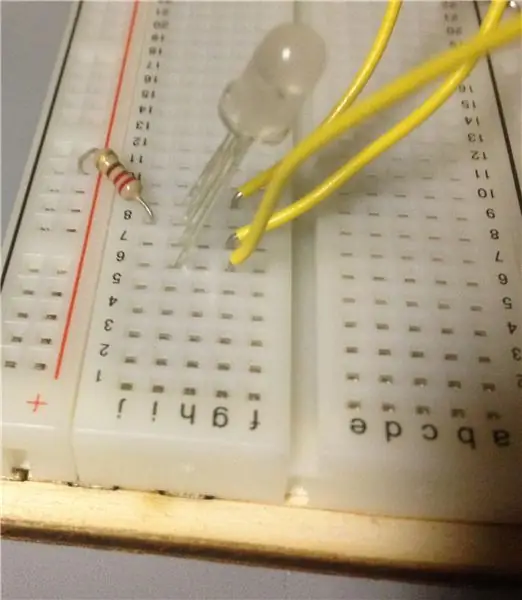
Bu adımda bir RGB LED'e, bir 330Ω rezistöre, çeşitli jumperwire'lara ve geçmiş adımdaki devre tahtasına ihtiyacınız olacak. Öncelikle RGB Led'inizi yıl devre tahtasında reset butonunun yanına yerleştirin, her pinin devre tahtası üzerinde ayrı bir sıraya yerleştirildiğinden emin olun. 330Ω direnci kullanarak RGB Led'in en uzun pinini güç rayına bağlayın. Ardından, atlama kabloları kullanarak RGB LED'in diğer üç ayağının her birini bir gpio pinine bağlayın.
Adım 4: LED'lerin Ayarlanması

Bu adımda, üç yeşil LED'e, üç 330Ω dirence, çeşitli atlama kablolarına, yeni bir devre tahtasına ve önceki adımdaki devre tahtasına ihtiyacınız olacak. Önce iki devre tahtasını birbirine bağlayın, önceki adımdaki devre tahtasının sağ tarafındaki yeni devre tahtasını bağlayın. Yeni devre tahtasına, bir ucu T-ayakkabıcı üzerindeki topraklama pimine ve diğer tarafı devre tahtasındaki toprak rayına bağlı olan bir kara tel yerleştirin. Ardından kırmızı bir kablo kullanın ve bunu T-ayakkabıcı üzerindeki 5V pinden devre tahtasındaki güç rayına bağlayın. Üç LED'i bir sıraya yerleştirin, her LED'in her ayağının kendi sırası olduğundan ve her LED arasında boşluk olduğundan emin olun. Üç 330Ω direnç kullanarak her bir LED'in kısa ayağını (katot) toprak rayına bağlayın. Ardından her bir LED'in uzun ayağını (anot) T-ayakkabıcı üzerindeki bir gpio pinine bağlayın.
Adım 5: Motorları Ayarlama

Bu adımda bir L292D H köprüsüne, iki DC motora, çeşitli atlama kablolarına ve önceki adımdaki iki devre tahtasına ihtiyacınız olacak. Breadboard'u T-ayakkabıcı olmadan kullanarak, H-köprüsündeki yiv devre tahtasının tepesine bakacak şekilde H-köprüyü devre tahtasının ortasına yerleştirin, H-köprünün her bir piminin üzerinde kendi sırasına sahip olduğundan emin olun. ekmek tahtası. Önce kırmızı kabloları kullanarak H köprüsünün her iki tarafındaki üst ve alt pimi güç rayına bağlayın. Ardından siyah teller kullanarak H köprüsünün her iki tarafındaki ortadaki iki pimi toprak rayına bağlayın. Bu noktada, H köprüsünün her iki tarafında bağlantısız dört pim olmalıdır. Sarı kabloları kullanarak kırmızı kabloların üstündeki/altındaki pimleri T-ayakkabı makinesindeki farklı gpio pimlerine bağlayın, sarı kabloyla bağlanan her pimin T-ayakkabı makinesinde kendi gpio pimine sahip olduğundan emin olun. Şimdi motorların her birine kırmızı kablo ve siyah kablo bağlayın. Bu noktada, H-köprüsünün her iki tarafında bağlantısız iki piminiz olmalıdır, H köprüsünün her iki tarafında bir motordan gelen kırmızı kabloyu iki orta siyah kablonun üzerindeki boş pime yerleştirin. Son olarak her iki taraftaki siyah kabloyu motordan boş pime yerleştirin.
6. Adım: Kod
Devrenizi oluşturduğunuza göre, Raspberry pi'nizi önyükleyin ve python (Boşta) 3'ü açın. Oluşturmanızın hayata geçmesi için bu kodu kullanın, özel devrenizi belirtmek için gpio pinlerini değiştirdiğinizden emin olun.
gpiozero'dan içe aktarma LED'i, Düğme, RGBLED, Motor
zamandan içe uyku
gökkuşağı = RGBLED(kırmızı=16, yeşil=25, mavi=6)
led1 = LED(23)
led2 = LED(18)
led3 = LED(22)
reset düğmesi = Düğme(27)
button1 = Düğme(26)
button2 = Düğme(19)
button3 = Düğme(5)
button4 = Düğme(13)
button5 = Düğme(20)
button6 = Düğme(21)
button7 = Düğme(12)
button8 = Düğme(24)
motor = Motor(ileri=4, geri=17)
motor2 = Motor(ileri=8, geri=7)
def reset():
led1.off()
led2.off()
led3.off()
gökkuşağı.renk = (0, 1, 0)
motor.durdur()
motor2.durdur()
kilit()
klavye()
def kilidini():
motor2.ileri()
uyku(0.5)
motor2.durdur()
motor.ileri()
uyku(0.5)
motor.durdur()
tanım kilidi():
motor2.geriye()
uyku(0.5)
motor2.durdur()
motor.geriye()
uyku(0.5)
motor.durdur()
tanım yanlışpin():
led1.off()
led2.off()
led3.off()
gökkuşağı.renk = (0, 1, 0)
tanımlı tuş takımı():
Doğru iken:
button1.is_basıldıysa veya button3.is_basıldıysa veya button8.is_basıldıysa veya button4.is_basıldıysa veya button6.is_basıldıysa:
yanlış PIN()
button2.is_pressed ise:
led1.on()
button7.is_pressed ve led1.is_lit ise:
led2.on()
button5.is_pressed ve led1.is_lit ve led2.is_lit ise:
led3.on()
led1.is_lit ve led2.is_lit ve led3.is_lit ise:
gökkuşağı.renk = (1, 0, 1)
Kilidini aç()
kırmak
Doğru iken:
resetbutton.is_pressed ise:
Sıfırla()
7. Adım: Kilit Mekanizmasını Oluşturun

Bu adımda bir el testeresine, bir tutkal tabancasına, bir ahşap dübele, iki dişliye (aynı boyutta), iki işaret başlığına veya pipete, iki DC motora, elektrik bandına, kartona ve siyah boyaya ihtiyacınız olacak. Önce 5cm x 5cm'lik bir karton parçası alın ve siyaha boyayın, ardından el testeresini kullanarak ahşap dübelde dişlilerdeki yivlerle eşleşen oluklar açın. Ahşap dübelde 7 ila 10 oluk oluşturun, dübelin yaklaşık 1,5 cm'lik kısmını önde yivsiz ve yaklaşık 0,7 cm arkada bıraktığınızdan emin olun. Şimdi, kabaca 0,7 cm uzunluğunda bir samanla kesilmiş iki parça saman kullanıyor, bir işaretleyici kapağı kullanıyorsanız, başlığın 0,7 cm parçalarını kesmek için el testeresini kullanın. Şimdi dişliyi motora takın, dişliyi motorun ucuna sıcak yapıştırabilir veya elektrik bandı kullanabilirsiniz (sıcak tutkal en iyi şekilde çalışır). Şimdi saman/marka başlığı parçalarını karton parçasının kenarına yerleştirin ve sıcak yapıştırın, iki parça saman/marka başlığının bir dişli uzunluğunda olduğundan ve ahşap dübelin içinden geçebileceği şekilde hizalandığından emin olun. Ardından kartonu 5cm x 3cm boyutlarında kesin, pipet/marka başlığı parçalarının 5cm kenarı boyunca olduğundan emin olun. Şimdi 1-2 cm'lik bir dübel parçası kesin ve ikinci pipet/marka başlığının yaklaşık 1 cm arkasına sıcak yapıştırın, bu dübel bir durdurucu görevi görür. Şimdi dişli yuvalı dübelleri payet/marka kapaklarına yerleştirin. Şimdi iki parça saman/marka başlığı arasında kartondan bir kare kesin, kartonu dübelin altında kesmediğinizden emin olun. Şimdi motoru kartonda yeni açtığınız kare şeklindeki deliğe yerleştirin, dişli yuvalarını dübel, bant veya motoru kartona sıcak tutkalla hizalayın. Şimdi ikinci bir kilit mekanizması oluşturmak için bu adımı tekrarlayın, ikinci kilit mekanizmasının, her bir mekanizmadaki motorlar aynı yöne bakarken dübelin ters yöne bakacak şekilde yapıldığından emin olun.
8. Adım: Kasa Oluşturun ve Breadboard'u Kurun

Bu adımda bir tutkal tabancasına, önceki adımlardan iki ekmek tahtasına, ayakkabı kutusuna/kutuya, kartona, elektrik bandına ve siyah boyaya ihtiyacınız olacak. Başlamak için tüm ayakkabı kutusunu siyaha boyayın ve ayakkabı kutusuyla aynı uzunlukta ve kutunun içiyle aynı yükseklikte başka bir karton parçası kesin, bu karton parçasını da siyaha boyayın. Daha sonra breadboard'unuzu sağ ön köşedeki ayakkabı kutusunun içine yerleştirin, T-cobbler'ın kutunun duvarına değil, kutunun karşı tarafına baktığından emin olun. Bir sonraki yere koyun ve az önce boyadığınız karton parçasını breadboard'un hemen arkasına yapıştırın. Şimdi, ayakkabı kutusunun önüne yapıştırdığınız karton parçasından, olması gereken boyutta bir karton parçası kesin ve boyayın, bu kutudaki breadboard'u kaplamak içindir. Boyandıktan sonra, yeni karton parçasını kutuda bulunan diğer karton parçasına bantlayarak ekleyin, böylece karton kaldırıldığında devre tahtasına hala erişilebilir.
9. Adım: Tuş Takımı Oluşturun

Bu adımda, bir önceki adımdaki ayakkabı kutusuna, kartona, makasa ve gümüş boyaya ihtiyacınız olacak. Önce beş farklı karton parçası kesin. İki adet 11cm x 4cm parça, iki adet 6cm x 4cm parça ve bir adet 11cm x 6cm parça kesin. 11cm x 4cm parçalarda ve 6cm x 4cm parçalarda her parçanın ortasında bir nokta işaretleyin, ardından noktanın her iki yanında 1 cm olacak şekilde nokta boyunca bir çizgi çizin. Daha sonra parçanın iki alt köşesinden çizginin kenarlarına ve ardından kartonun kenarlarından yatay olarak kesin. Şimdi, 11cm x 6cm'lik parça dışındaki her parça, altına bir üçgen iliştirilmiş bir dikdörtgen gibi görünmelidir. Sonra her parçayı gümüşe boyayın, ardından arka tarafı olmayan dikdörtgen bir prizma oluşturmak için tüm bu parçaları birbirine yapıştırın, her bir yan parçadaki üçgenler aşağı bakmalıdır. Şimdi, ekmek tahtanızdaki 8 basma düğmesine uyacak şekilde 4 x 2'lik bir ızgara yapmak için makası kullanın, ardından sıfırlama düğmesi, RGB LED ve üç yeşil LED için delikler açın. Ardından dokuz basmalı düğmeyi, RGB LED'i ve üç yeşil LED'i breadboard'unuzdan çıkarın ve tuş takımında onlar için az önce yaptığınız deliklere yerleştirin.
Adım 10: Tuş Takımını Kurun

Bu adımda tuş takımına, ayakkabı kutusuna, çeşitli atlama tellerine ve makaslara ihtiyacınız olacak. Ayakkabı kutusunun ön tarafından breadboard'un olduğu tarafta önce makas kullanarak dört yarık kesin. Yarıklar tuş takımındaki üçgenlerle eşleşmeli, ancak ayakkabı kutusundaki kesikler üçgenlerin uzunluğundan daha kısa olmalıdır. Ardından, ayakkabı kutusundaki tüm yarıklar arasında bir delik açın. Şimdi jumper kabloları kullanarak düğmeleri ve LED'leri daha önce yerleştirildikleri devre tahtasına bağlayın, Düğmelerden ve LED'lerden gelen kabloları ayakkabı kutusundaki delikten devre tahtasına besleyin. Ardından tuş takımı üzerindeki üçgenleri ayakkabı kutusu üzerindeki kesiklere sokarak tuş takımını ayakkabı kutusuna yerleştirin.
Adım 11: Kilit Mekanizmasını Kurun
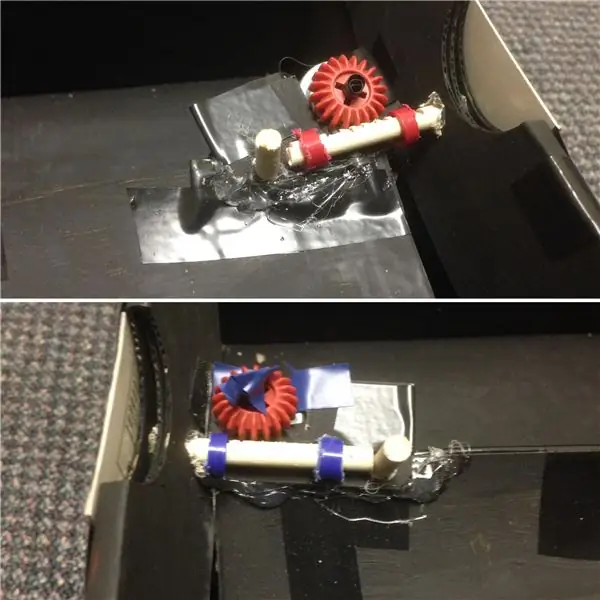
Son olarak kilit mekanizmasını takmak için bir tutkal tabancasına, kilit mekanizmalarına ve makasa ihtiyacınız olacak. Her bir kilit mekanizmasının üzerinde asılı karton olmalıdır, bunu ayakkabı kutusunun her iki tarafına, breadboard'u kaplayan kartonun üstüne bir mekanizma yapıştırmak için kullanın. Daha sonra ayakkabı kutusunun her iki yanında ve ayakkabı kutusunun kapağında birer delik açın, delikler kilit mekanizmasındaki ahşap dübellerle aynı hizada olmalıdır. Şimdi breadboard'u kaplayan kartonda küçük bir delik açın, bu delikten motorları jumper kabloları kullanarak breadboard'a bağlayın. Motorları, beşinci adımda orijinal olarak yerleştirildikleri H köprüsüne bağlayın.
Adım 12: BİTMİŞTİR
Artık Raspberry pi'nizi kullanarak çalıştırabileceğiniz tam işlevli bir kasanız var, kasanın monitörünüzden uzakta taşınabilir olmasını istiyorsanız, pi'nize uzaktan bağlanmak için VCN görüntüleyiciyi kullanın. VCN görüntüleyiciyi kullanırken Raspberry pi, devre tahtası ile aynı bölmeye yerleştirilebilir. Artık eşyalarınız için endişelenmeyi bırakabilir ve onları güvende tutabilirsiniz. =)
Önerilen:
Minecraft Raspberry Pi Edition'ı Kullanarak Rainbow Etkileşimli Köprü Oluşturun: 11 Adım

Minecraft Raspberry Pi Sürümünü Kullanarak Gökkuşağı Etkileşimli Köprü Oluşturun: Dün, 8 yaşındaki yeğenimi ona daha önce verdiğim Raspberry Pi ile Minecraft oynarken gördüm, sonra aklıma özelleştirilmiş ve heyecan verici bir Minecraft yapmak için kodu kullanan bir fikir geldi. pi LED bloklar projesi. Minecraft Pi, başlamak için harika bir yol
Google Haritaları Kullanarak Harita Kitabı Oluşturun: 17 Adım (Resimlerle)

Google Haritalar'ı Kullanarak Harita Kitabı Yapın: Geçen gün, kız arkadaşım orada yaşadığından ve ayrıntılı bir sokak haritasına ihtiyacı olduğundan, DuPage County, IL için bir Sokak Rehberi için kitapçıya bakıyordum. Ne yazık ki, sahip oldukları tek yakın olan Cook County içindi (bunun gibi
Parçacık Elektronu Kullanarak Enerji İzleme Cihazı Oluşturun: 5 Adım (Resimlerle)

Parçacık Elektronu Kullanarak Enerji İzleme Cihazı Oluşturun: Çoğu işletmede, Enerjiyi bir işletme gideri olarak görürüz. Fatura posta veya e-postalarımızda görünüyor ve iptal tarihinden önce ödüyoruz. IoT ve akıllı cihazların ortaya çıkmasıyla birlikte Enerji, bir işletmenin dengesinde yeni bir yer almaya başlıyor
ESP8266 ve Arduino Kullanarak WiFi Isı Haritası Oluşturun: 5 Adım

ESP8266 ve Arduino Kullanarak Bir WiFi Isı Haritası Oluşturun: Genel Bakış Bu eğitimde, Arduino ve ESP8266 kullanarak çevredeki Wi-Fi sinyallerinin bir ısı haritasını yapacağız. Öğrenecekleriniz WiFi sinyallerine girişESP8266 ile belirli sinyalleri algılama Bir ısı haritası yapın Arduino ve TFT ekran kullanarak
Arduino Kullanarak Stephen Hawking'in Bilgisayar Arayüzünü Sadece Rs.1000(15$) İçerisinde Oluşturun: 5 Adım

Stephen Hawking'in Bilgisayar Arayüzünü Sadece Rs.1000(15$) İçinde Arduino Kullanarak Oluşturun: Her şey "Stephen Hawking nasıl konuşuyor?" sorusuyla başladı, onun bilgisayar sistemi hakkında okuduktan sonra, daha ucuz bir bilgisayar sağlamam gerektiği aklıma geldi. özelliklerden çok fazla ödün vermeden sistemin versiyonu. Bu cihaz
